- May -akda Caroline Forman [email protected].
- Public 2023-12-16 11:52.
- Huling binago 2025-01-23 10:04.
Sinimulan ang paglikha ng iyong sariling website, tiyak na haharapin mo ang gawain ng paglikha ng mga pindutan para sa mga seksyon nito. Ang isang pindutan ay isang larawan, pag-click sa kung saan, ang gumagamit ay papunta sa kaukulang seksyon ng site. Ang mga pindutan ay maaaring gawin sa Photoshop, ngunit hindi lahat ng mga tagabuo ng website ay maaaring hawakan ito. Mayroong maraming mga libreng serbisyo sa Internet, gamit ang kung saan, madali kang makakagawa ng mga pindutan para sa iyong mapagkukunan.
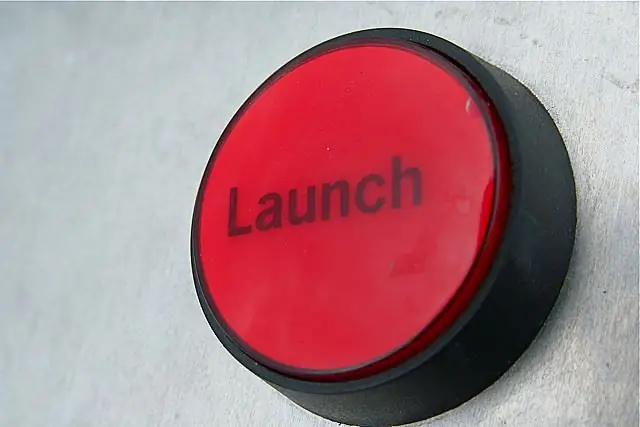
Panuto
Hakbang 1
Sa pangkalahatan, ganito ang hitsura ng prosesong ito: pupunta kami sa nais na site at pagkatapos ay itakda ang halagang kailangan namin sa maraming mga katangian ng pindutan na tumutukoy sa hitsura nito. Ang bawat "pagbabago" na isinasagawa ng isang pindutan ay karaniwang ipinapakita sa aktwal na i-edit ang screen para sa hitsura ng pindutan.
Hakbang 2
Patlang sa teksto. Sa larangang ito kailangan mong maglagay ng isang inskripsiyong ipapakita sa pindutan sa hinaharap. Dito maaari kang pumili ng isang font, mga epekto para dito (naka-bold, salungguhit, at iba pa), laki, kulay. Maaari ka ring gumawa ng teksto na may anino ng titik o walang anino. At sa wakas, maaari nating piliin ang format kung saan ang aming pindutan na may teksto ay nai-save. Mas mahusay na gamitin ang.
Hakbang 3
Ang paglipat sa isa pang bahagi ng screen ng pag-edit, kung saan maaari mong biswal na idisenyo ang pindutan. Ang unang bagay na kailangan nating gawin ay tukuyin ang hugis ng pindutan (bilog, parisukat, rektanggulo, at iba pa).
Hakbang 4
Susunod, piliin ang stroke para sa aming pindutan. Ikalawang pagpipilian: ang stroke ay patay at patuloy. Pagpili ng pangalawang pagpipilian, itakda ang laki at kulay ng hangganan.
Hakbang 5
Piliin ang anino para sa pindutan. Muli, maaari mong patayin ito o i-on ito sa pamamagitan ng pagtatakda ng kulay ng anino at ang distansya nito mula sa pindutan.
Hakbang 6
Laki ng pindutan. Maaari itong maayos at hindi maayos. Sa pangalawang kaso, kami mismo ang pumili ng lapad, ang haba ng pindutan, ang distansya mula sa mga dulo ng teksto hanggang sa mga hangganan ng pindutan.
Hakbang 7
Matapos ang lahat ng mga operasyon upang baguhin ang hitsura ng teksto at ang pindutan, maaari mong i-save ang natapos na pindutan sa iyong computer sa pamamagitan ng pagpili ng nais na format at pangalan ng imahe.






